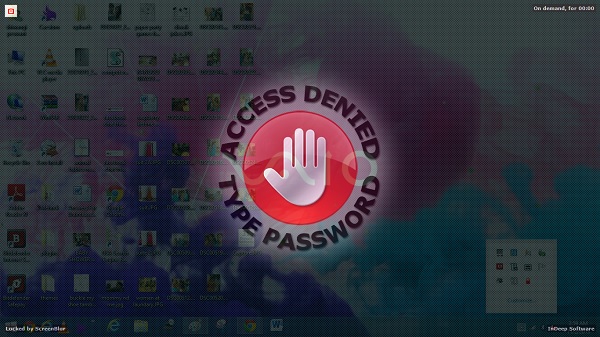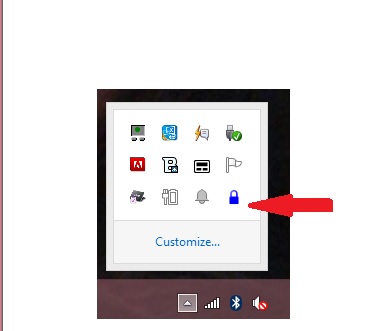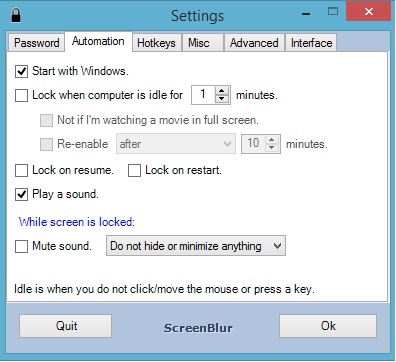Aktualisiert
December 2025 : Beenden Sie diese Fehlermeldungen und beschleunigen Sie Ihr Computersystem mit unserem Optimierungstool. Laden Sie es über diesen Link hier herunter.
- Laden Sie das Reparaturprogramm hier herunter und installieren Sie es.
- Lassen Sie es Ihren Computer scannen.
- Das Tool wird dann Ihren Computer reparieren.
…
…
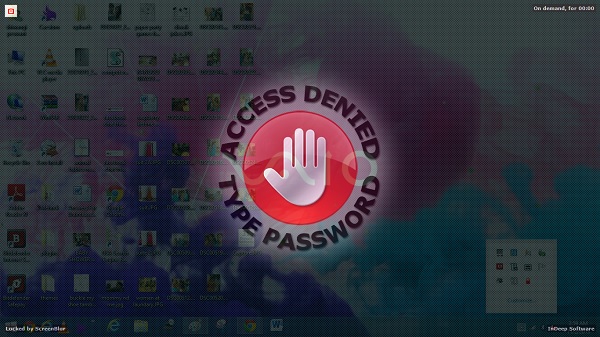
Eigentlich habe ich gerade von diesem Tool ScreenBlur erfahren, das die Daten von meinem Computer sicher und privat vor unbefugtem Betrachten schützen kann und nicht widerstehen konnte, sie mit Ihnen zu teilen. Mit ScreenBlur kann ich meinen Bildschirm vorübergehend sperren, um den unberechtigten Zugriff zu verhindern.
Obwohl ich ein Windows 8-Benutzer bin, der bereits einen eigenen Standard-Sperrbildschirm hat, habe ich festgestellt, dass Screenblur einen ganz anderen Weg eingeschlagen hat, um meinen Bildschirm zu sperren und ihn vor unbefugtem Zugriff zu schützen.
Nachdem Sie die Software von der vertrauenswürdigen Quelle heruntergeladen haben, extrahieren Sie die Dateien und führen Sie das Setup von Screenblur.exe aus. Wenn Sie die Schnellinstallation ausführen, wird nach einem Passwort gefragt. Sie können ein kleines Schloss in der Taskleiste sehen. Hier können Sie Ihren Bildschirm sperren. 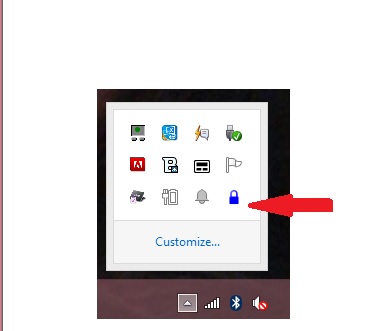
Wenn Sie den Zugriff auf Ihren Bildschirm einschränken möchten, klicken Sie einfach auf diese Sperre und Ihr Bildschirm ist gesperrt. Ist das nicht einfach? Wenn Sie auf diese Schaltfläche klicken, wird Ihr Desktop gesperrt und niemand kann auf Ihren Desktop zugreifen, ohne das Kennwort einzugeben.
Das Tool ermöglicht die Anpassung, und Sie können Ihrem Sperrbildschirm über das Menü Einstellungen des Tools ein anderes Aussehen geben. Sie können die Einstellungen ändern, indem Sie mit der rechten Maustaste auf das Schloss klicken. Im Menü Einstellungen können Sie Ihren Bildschirm sperren, wenn er für einen bestimmten Zeitraum inaktiv war, Sie können ihn beim Start von Windows starten, die Tonbenachrichtigung aktivieren oder deaktivieren und vieles mehr. Außerdem können Sie auswählen, was auf Ihrem gesperrten Bildschirm erscheinen soll oder nicht. Sie können die Taskleiste, Symbole, geöffnete Registerkarten usw. ausblenden.
Mit Screenblur können Sie nicht nur den Bildschirm sperren, sondern auch einen temporären Desktop-Blackout mit einem einzigen Klick erzeugen.
- Bildschirm sperren – wenn Sie auf Bildschirm sperren klicken, wird Ihr Desktop automatisch gesperrt, wenn Sie möchten, und dann können Sie durch Eingabe Ihres gewünschten Passworts Zugang erhalten.
- Desktop-Blackout – Diese Option versetzt Ihren Desktop in einen Blackout, bei dem niemand sehen kann, was sich auf Ihrem Desktop befindet, und wenn Sie den Desktop-Blackout deaktivieren möchten, klicken Sie einfach erneut auf den Desktop-Blackout.
Das Tool verfügt über eine sehr einfache Oberfläche und ein leicht navigierbares Einstellungsmenü. Lassen Sie mich Ihnen sagen, welche Optionen es im Menü’Einstellungen’ von Screenblur gibt. 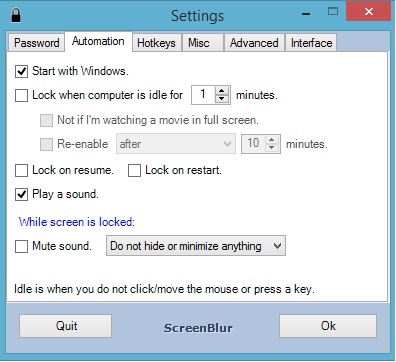
- Die erste Option ist ein Passwort, bei dem Sie das Passwort nach Belieben festlegen können, wenn Sie ein starkes Passwort eingeben möchten, das ich Ihnen vorschlagen würde, alphanumerische Tasten zu verwenden, um das gewünschte Passwort festzulegen, und dann auf OK klicken. Nun ist Ihr Passwort für Ihren Sperrbildschirm festgelegt.
- Die nächste Option ist Automatisierung, bei der Sie sie beim Start von Windows ausführen, die Tonbenachrichtigung aktivieren oder deaktivieren oder sogar auswählen können, ob Sie den Bildschirm sperren möchten, wenn Ihr PC für ein bestimmtes Zeitintervall inaktiv ist.
- Dann gibt es die dritte Option für Hotkeys, wo Sie den Blackout, das EinstellungsWindows und den Sperrbildschirm einstellen können, indem Sie einfach die Hotkey-Option drücken, die Sie wie im Bild angegeben auswählen können.
- Die vierte Option ist die Option Sonstiges, bei der Sie die Zeit einstellen können, zu der Ihr Computer in den Ruhezustand geht, in den Ruhezustand versetzt wird oder heruntergefahren wird, wenn er das Zeitlimit für den Sperrbildschirm überschreitet.
- Die Option Erweitert informiert Sie nur über das Werkzeug.
- Und schließlich gibt es die Interface-Option, mit der Sie den Sperrbildschirm ändern können, indem Sie ein benutzerdefiniertes Bild einstellen. Wie Sie sehen können, können Sie durch einfaches Anklicken der ersten Option das benutzerdefinierte Bild einstellen, indem Sie die Option Benutzerdefiniertes Bild auswählen, und Sie können jedes beliebige Bild oder Hintergrundbild einstellen, indem Sie einfach auf die nächste gepunktete Option klicken. Schauen Sie sich den Screenshot unten an, wo ich mein Bild als Sperrbild ausgewählt habe.

Diese Einstellungen von ScreenBlur helfen Ihnen, einen absolut maßgeschneiderten und innovativen Sperrbildschirm zu erstellen, um jeden unbefugten Zugriff auf Ihr Computersystem zu verhindern. Kurz gesagt, ScreenBlur ist eine vertrauenswürdige Anwendung, die Ihnen helfen kann, Ihre Daten auf einfache und innovative Weise geheim zu halten. Mit seiner Wirksamkeit und Einfachheit kann dieses Tool meine erste Wahl sein, um den Bildschirm zu sperren.
ScreenBlur kostenloser Download
Wir empfehlen die Verwendung dieses Tools bei verschiedenen PC-Problemen.
Dieses Tool behebt häufige Computerfehler, schützt Sie vor Dateiverlust, Malware, Hardwareausfällen und optimiert Ihren PC für maximale Leistung. Beheben Sie PC-Probleme schnell und verhindern Sie, dass andere mit dieser Software arbeiten:

- Download dieses PC-Reparatur-Tool .
- Klicken Sie auf Scan starten, um Windows-Probleme zu finden, die PC-Probleme verursachen könnten.
- Klicken Sie auf Alle reparieren, um alle Probleme zu beheben.
Laden Sie ScreenBlur von seiner -Homepage herunter und sehen Sie, wie gut es Ihren Desktop vorübergehend maskiert. Es funktioniert ab Windows XP.
Schauen Sie sich auch diese Beiträge an:
- Anti Snooper verwischt Ihren Bildschirm automatisch
- Out Of Focus Bildschirmschoner verwischt Ihren Desktop und schützt Ihre Privatsphäre.
EMPFOHLEN: Klicken Sie hier, um Windows-Fehler zu beheben und die Systemleistung zu optimieren